~機構解析による運動シミュレーション~
機構解析とは
アセンブリモデルを構成する部品間に機構や動力を定義し、
その自由度の制限にしたがってモデルを運動させたり、
部品間に作用する反力などの力学計算を行うこと
機構解析 ① 運動シミュレーション
(モデルの動きを確認する)
② 干渉チェック
(部品同士の衝突がないかチェックする)
③ 力学計算
(各部品の重量や重心、慣性モーメントを
計算し、モデル内に発生する反力や
トルクなどを求める)
・アセンブリモデルを実際に動かしてみる(運動シミュレーション)
・部品同士の衝突がないか事前にチェックする(干渉チェック)

機構解析(キネマティック解析)の基本手順
① 動かない部品(グラウンドボディ)をアセンブリに組み込む
② グラウンドボディに対し、動く部品(可動ボディ)を組み込む
その際に結合(ジョイント)を指定する
※ボディとは…一緒に運動する部品のグループのこと
③ ジョイントに動力(ドライバー)を指定する
④ 解析条件を指定する
⑤ 解析結果を出力する
・動作アニメーション
・干渉チェック結果
・各部の位置、速度、加速度の時間変化のグラフ
グラウンドボディの配置
① 新規アセンブリ(machine_motion.asm)を作成
② 通常のアセンブリと同様に、[構成部品]→[アセンブル]で
グラウンドボディ(base.asm)を配置する
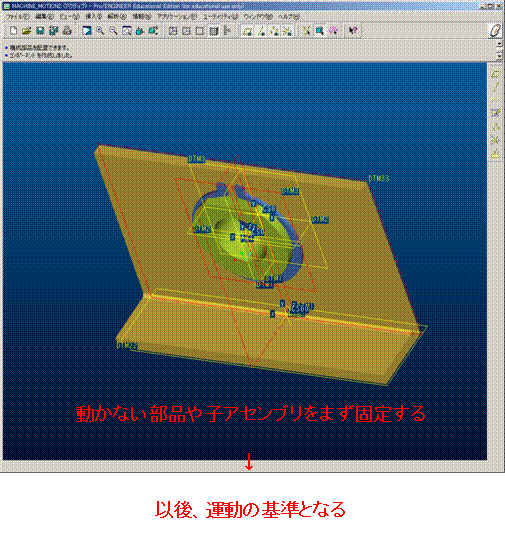
可動ボディの配置と結合(ジョイント)の指定①
① [構成部品]→[アセンブル]で動く部品(shaft.prt)を呼び出す
② 構成部品配置ウィンドウで[結合]をクリックすると、
各種ジョイントを指定できるようになる
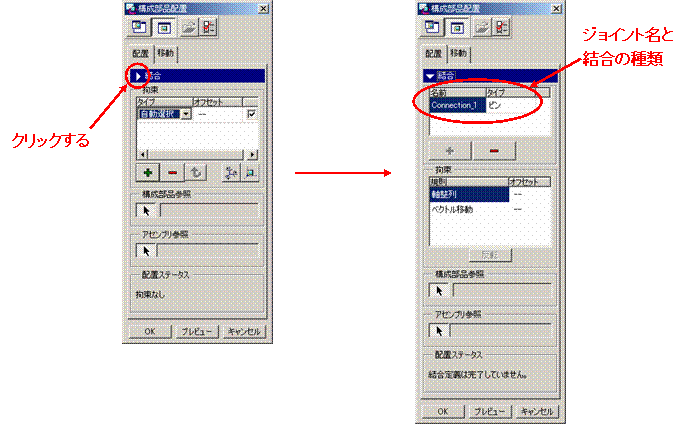
可動ボディの配置と結合(ジョイント)の指定②
ボディ間に運動の自由度を指定するために
結合(ジョイント)の種類を選ぶ
☆各結合条件の意味
・「リジッド」 = ボディを完全に固定する
・「ピン」 = 軸まわりの回転のみ
(軸方向の平行移動はしない)
・「スライダー」 = 軸方向の平行移動のみ
(回転はしない)
・「円柱」 = 軸まわりの回転と軸方向の移動
・「平面」 = 二つの面を常に整列させる
(面内の回転や移動は許可する)
・「ボール」 = 二つの点を常に一致させる
・「溶接」 = 座標系で固定
・「ベアリング」 = 軸と点で固定
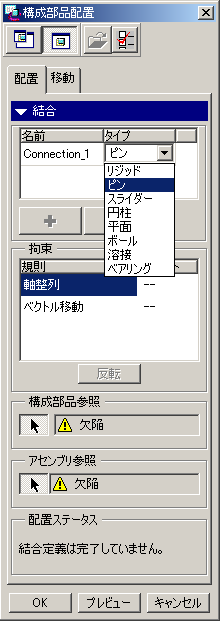
可動ボディの配置と結合(ジョイント)の指定③
「ピン」の結合を使って、shaft.prtを組み込む
↓
シャフトは軸まわりの回転のみできるようになる
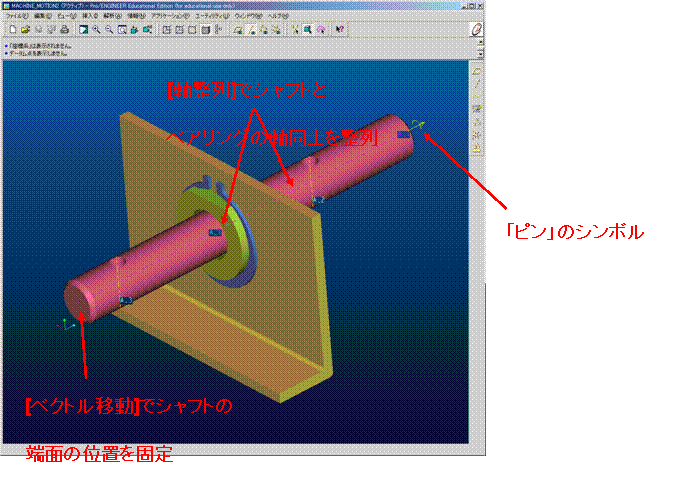
可動ボディの配置と結合(ジョイント)の指定④
シャフトとともに運動する他の部品(crank.prtとgear.prt)を
配置する(通常のアセンブリと同様に固定して配置する)
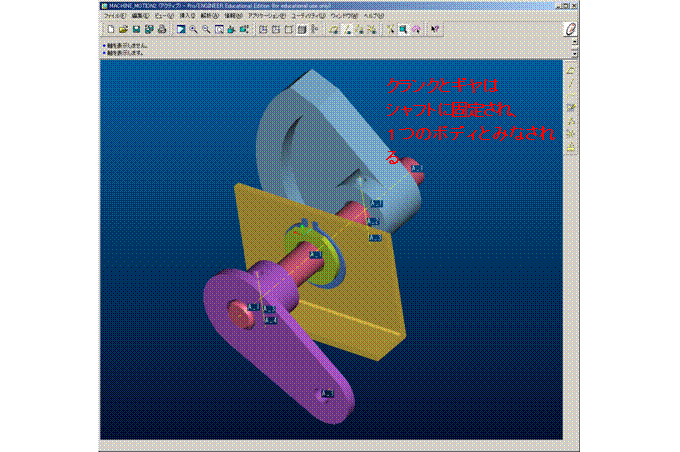
メカニズムの起動
メニューマネージャで[メカニズム]をクリックすると、
機構解析モードに移る(ここで動力の指定や解析設定を行う)
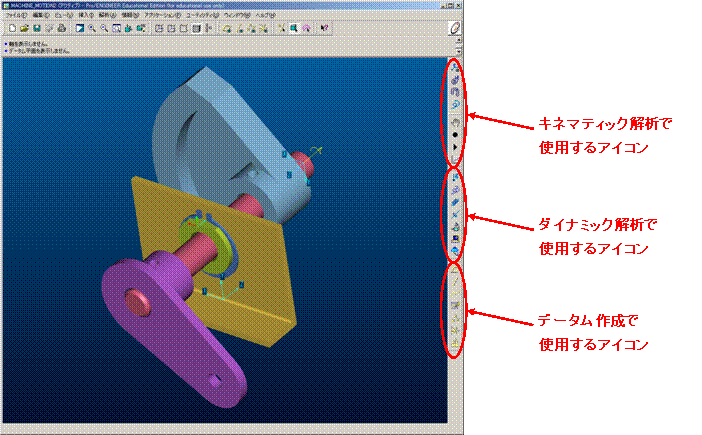
メカニズムアイコンの説明
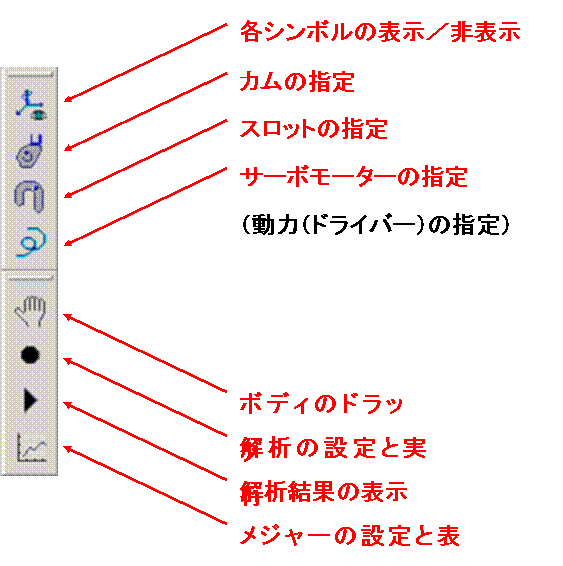
動力(ドライバー)の指定
① [サーボモーター]のアイコンをクリック
② サーボモーターを新規作成し、[エンティティ]タブで
駆動エンティティを、[プロファイル]タブで動作パターンを指定
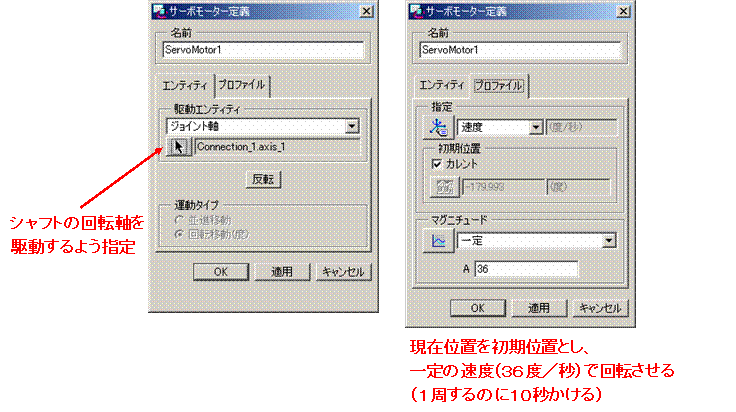
ボディのドラッグ
解析の開始位置を調節したい場合は、[ドラッグ]アイコンを使う
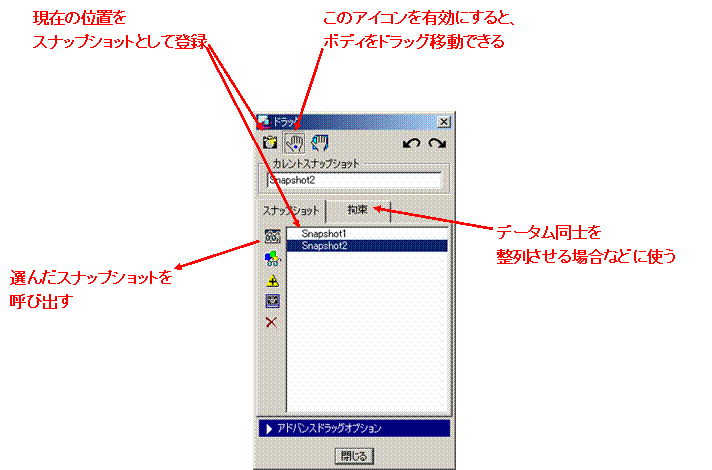
解析の設定と実行
[解析を実行]アイコンをクリックし、解析条件を設定する
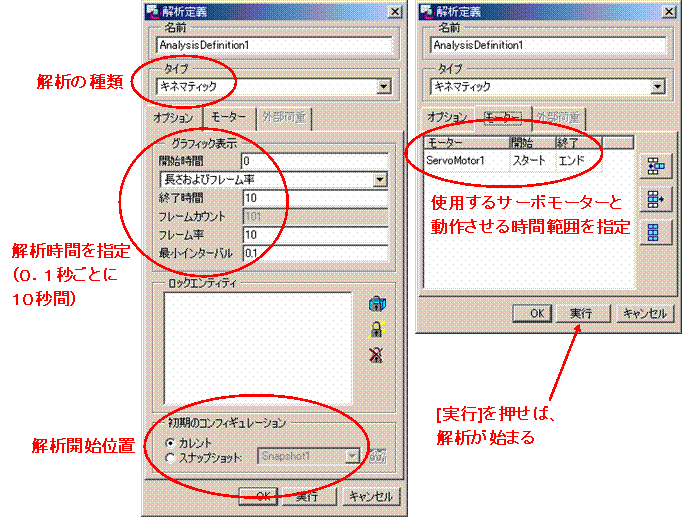
動作アニメーションと干渉チェック結果の出力
[リプレイ]アイコンをクリックし、解析結果(動作アニメーションと
干渉チェック結果)を表示する
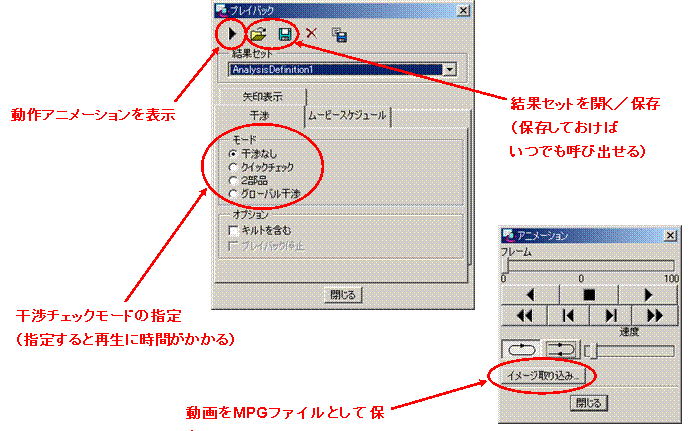
メジャー結果の出力①
① [メジャー結果を生成]アイコンをクリックし、ウィンドウを開く
② 任意のジョイント軸やポイントの位置、速度、加速度を
出力するメジャーを新規作成する

メジャー結果の出力②
③ 結果セットを開く
④ 作成したメジャーを選択し、グラフ表示アイコンをクリック
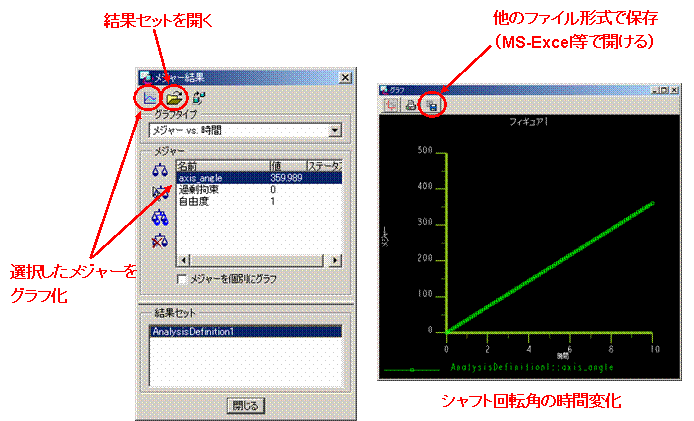
応用例(リンク機構)
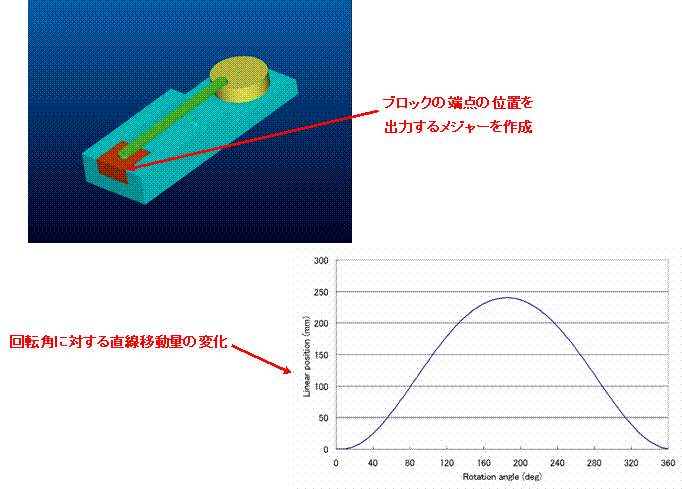
応用例(カム機構)
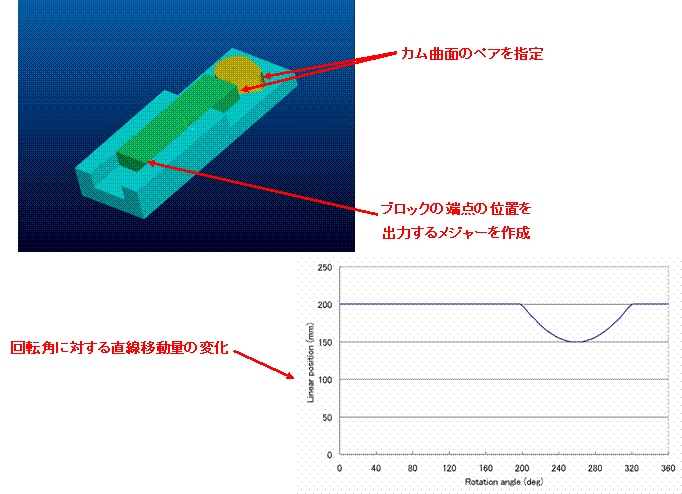
トップページに戻る
